Connexion
Rechercher
Derniers sujets
Pub google
Comment utiliser le forum pour les nuls
3 participants
Page 1 sur 1
 Comment utiliser le forum pour les nuls
Comment utiliser le forum pour les nuls
Comment afficher une photo sur le forum ?
Pour afficher une photo sur le forum, il faut que celle-ci soit hébergée sur un serveur.
* Si elle est déjà hébergée, vous pouvez obtenir son url (adresse internet) en faisant un clic droit sur l'image et en visualisant ses "propriétés".
Insérez cette url (http:/url_de_l_image par exemple) dans votre texte entre les balises comme suit:
comme suit:

Postez votre message et visualisez le. N'hésitez pas à le rééditer s'il ne s'affiche pas comme vous le souhaitez.
et visualisez le. N'hésitez pas à le rééditer s'il ne s'affiche pas comme vous le souhaitez.
Veillez au passage à respecter le droit d'auteur !
* Si elle n'est pas hébergée, 2 solutions d'hébergement s'offrent à vous:
- La solution la plus "efficace" est d'héberger vos photos sur un site ftp, chez free.fr par exemple... Bien sûr, cela suppose quelques compétences, même minimes.
- La seconde solution, très facile et à la portée immédiate de tous, est d'héberger votre photo sur le site suivant : http://imageshack.us/
Voici la marche à suivre pour la seconde solution :
1. Hébergement de votre photo
A. Allez sur ce site : http://imageshack.us/
B. Vous allez voir ceci : https://2img.net/r/ihimizer/img76/6864/shack9wy.jpg
Cliquez sur “parcourir”, sélectionnez votre photo, qui ne doit pas dépasser 1024 ko.
C. Cliquez sur “host it!” et attendez que l’une des pages suivantes s’affiche, selon les cas :
https://2img.net/r/ihimizer/img51/3876/shack24ur.jpg
https://2img.net/r/ihimizer/img51/3876/shack24ur.jpg
2. Création du code que vous insérerez dans votre message:
• Méthode 1: Interessez vous directement au LIEN nommé “Direct link to image”, soit dans cet exemple :
https://2img.net/r/ihimizer/img76/6864/shack9wy.jpg
Copiez et inserez ce lien entre . Ça donne :
. Ça donne :
• Méthode 2: copiez le lien nommé “Hotlink for forums (1)”, soit :
Puis effacez “” et “”.
De même, il restera :
Il ne vous reste plus qu'à insérer le code dans votre message.
Comment insérer un avatar dans son profil ?
Avant tout, qu'est-ce qu'un avatar me direz-vous ? Eh bien c'est la petite image qui est associée à votre profil et qui apparaît à gauche, sous votre nom, quand vous postez un message.
Pour avoir un avatar, il vous suffit simplement de :
- cliquer sur votre ImageProfil (lien situé en haut à gauche sous le menu de navigation).
- "Sélectionner un Avatar à partir de la Galerie" grâce au bouton "Montrer la galerie" situé tout en bas de votre profil.
ou
- "Envoyer l'Avatar depuis votre ordinateur" en choisissant votre image avec le bouton "Parcourir..." et en validant.
- Cliquez sur "Envoyer"
Les messages privés, comment ça marche ?
L'une des fonctionnalités que le forum met à votre disposition est la messagerie privée. Elle vous sert à communiquer directement et en privé avec un autre membre.
Elle sert donc à communiquer des choses qu'on ne veut pas dire sur le forum (son adresse e-mail, son numéro de tél, son vrai nom ou que sais-je) ou qui n'ont pas vraiment leur place sur le forum et n'intéressent que vous et votre interlocuteur (par exemple, la vaccination de votre chien).
Comment ça marche ? Eh bien c'est très simple : pour envoyer un mp (= message privé) à un membre (seuls les membres inscrits peuvent envoyer et recevoir des mp), il suffit de cliquer sur la bouton mp, en bas des messages de la personne ou bien dans son profil.
Une fenêtre de rédaction identique à celle des messages du forum s'ouvre alors, dans laquelle vous pouvez faire tout comme dans un message public du forum.
Une fois votre message rédigé, cliquez sur Envoyer et le message est directement envoyé dans votre Boîte d'envoi : il reste dans cette boîte jusqu'à ce que le destinataire le lise. Vous y avez accès tant que le destinataire ne l'a pas lu, c'est-à-dire que vous pouvez le modifier ou le supprimer. Une fois qu'il l'a lu, évidemment, vous ne pouvez plus le modifier. Lorsque le destinataire lit le message, celui-ci disparaît de votre boîte d'envoi, mais apparaît dans votre boîte Messages envoyés. Ceci vous permet aussi de savoir si votre interlocuteur a lu votre message ou non : tant que le message est encore dans votre boîte d'envoi, c'est que l'autre ne l'a pas lu.
Que dire d'autre ? Tout comme une boîte mail, la messagerie privée fait l'objet de quotas. Chaque utilisateur peut conserver jusqu'à :
50 messages dans la boîte de réception
25 messages dans la boîte des messages envoyés
50 messages dans la boîte des archives
La taux de remplissage de chacune des boîtes est affiché en haut à droite de la boîte. Pensez à faire du ménage si vous frôlez les quotas, sinon, vous ne pourrez plus recevoir de mp !
En principe, un pop-up vous avertit de la présence d'un nouveau message lorsque vous vous connectez sur le forum et vous recevez également un avertissement par e-mail pour chaque nouveau message, sauf si vous désactivez ces options dans votre profil.
Comment s'inscrire et se connecter au forum ?
Pour s'inscrire sur le forum :
- Clique sur ImageS'enregistrer (en haut, à droite, juste en dessous du menu de navigation)
- Rempli le formulaire en mettant de préférence un surnom, bref quelque chose d'informel et convivial...
- Clique sur "Envoyer"
- Tu vas recevoir un e-mail de confirmation. Dans cet email, clique sur le lien de validation de l'inscription.
- C'est bon tu es inscrit et tu peux te connecter au forum.
Pour se connecter au forum :
- Clique sur ImageConnexion (en haut, à gauche, juste en dessous l’image)
- Tape ton nom d'utilisateur (le pseudo que tu as donné lors de l'inscription) et ton mot de passe,
- Clique sur "Connexion" ,
Te voilà enfin connecté(e) au forum !
- Rends-toi dans Profil (en haut à droite) pour mettre en place le tien et n´oublies pas de choisir un avatar (cf. Règlement sur les Avatars)
- N'oublies pas de lire la charte du forum et veille bien à la respecter tout au long de tes visites !
- Pour toute information sur le fonctionement du forum, n'hésite pas à consulter le guide d'utilisation du forum et la FAQ.
Apprenez à mettre en forme vos messages !
Eh oui, les forums phpBB, comme celui sur lequel nous nous trouvons actuellement, offrent un certain nombre de possibilités de formatage du texte, qui le rendent plus vivant ou plus agréable à lire. Ce n'est pas bien compliqué, vous pouvez explorer les fonctions vous-même, mais je vais donner un petit coup de pouce aux moins aventureux
D'abord, première chose à savoir : lorsque vous ajoutez un effet, cela se traduit par des balises dans votre texte. Une balise, c'est du code entre crochets []. Il y a toujours une balise ouvrante [] et une balise fermante, la même mais avec une barre oblique en plus [/]. C'est pour dire à votre navigateur où commence votre effet et où il s'arrêt. Donc, si je veux mettre uniquement donc en gras, je mets d'abord une balise ouvrante [] avec un b dedans (b comme "black", c'est le code pour le gras ) devant "donc", puis la même balise mais fermante (avec un /) après "donc".
) devant "donc", puis la même balise mais fermante (avec un /) après "donc".
J'espère que je suis claire
Ensuite, au cas où vous ne vous rappelleriez pas ce que je suis en train de dire, pas grave ! Vous avez un bouton au-dessus de chaque effet dans la fenêtre de rédaction des messages, et lorsque vous survolez le bouton avec la souris, l'explication liée à cette fonction s'affiche entre les boutons et le champ de saisie du message. Un pense-bête quoi !
Pour appliquer un effet à un morceau de texte, vous avez plusieurs possibilités :
- cliquez 1 fois sur un effet (par exemple, sur b) : la balise s'ouvre (et une étoile apparaît sur le bouton b pour indiquer que la balise est ouverte), vous tapez le texte à mettre en gras, puis vous cliquez une deuxième fois sur b, la balise se referme (et l'étoile disparaît) et vous pouvez continuer à saisir le reste du texte.
- vous avez déjà saisi le texte : vous pouvez alors sélectionner le texte à mettre en gras, puis cliquer sur b, et le tour est joué.
- si vous êtes une bête à la fin de ce didacticiel, vous tapez vous-même les balises (en faisant gaffe de ne rien oublier )
)
Alors, voyons rapidement ces balises :
b = gras
i = italique
u = soulignement
quote = citation
code = pour citer du code
list = pour faire des listes (en retrait)
list= = aucune idée de ce que c'est, peut-être quelqu'un pourra-t-il compléter ?
img = pour insérer une image
url = pour insérer une url
color = bah, pour mettre en couleur
size = pour choisir la taille
Fermer les balises = ferme toutes les balises ouvertes
Certaines balises sont simples, comme le gras, parce que quand on met en gras, c'est gras et puis c'est tout (pas de choix). Par contre, certaines balises comprennent des attributs, comme pour les couleurs par exemple, parce qu'il ne suffit pas de dire "couleur", mais encore faut-il dire laquelle...
Les attributs ne sont présents que dans la balise ouvrante - la balise fermante reste simple. L'attribut est introduit par un =
Donc, par exemple, si je veux mettre mon texte en bleu, j'ai une balise ouvrante [ color=blue ] (et une balise fermante avec seulement [ /color ]).
 Attention ! Là, pour l'exemple, je mets des espaces dans les balises pour que vous voyiez les balises (ben oui, si vous m'avez bien suivie, vous savez que si je tape une balise correcte, on ne voit plus la balise elle-même lorsque le message s'affiche, on voit juste l'effet
Attention ! Là, pour l'exemple, je mets des espaces dans les balises pour que vous voyiez les balises (ben oui, si vous m'avez bien suivie, vous savez que si je tape une balise correcte, on ne voit plus la balise elle-même lorsque le message s'affiche, on voit juste l'effet  ), mais lorsque vous voulez faire un effet, il ne faut pas mettre d'espace, sinon la balise est "cassée", elle ne marche plus et n'affiche pas l'effet (voire affiche le message n'importe comment. Il faut donc bien respecter la syntaxe, ne pas ajouter ou supprimer par erreur des espaces, des =, des /, etc. Et aussi ne pas oublier de fermer les balises (si on ne met qu'une balise sur deux, ça ne marche pas !)
), mais lorsque vous voulez faire un effet, il ne faut pas mettre d'espace, sinon la balise est "cassée", elle ne marche plus et n'affiche pas l'effet (voire affiche le message n'importe comment. Il faut donc bien respecter la syntaxe, ne pas ajouter ou supprimer par erreur des espaces, des =, des /, etc. Et aussi ne pas oublier de fermer les balises (si on ne met qu'une balise sur deux, ça ne marche pas !) 
Quelques remarques sur les balises un peu plus "complexes" :
- quote : ça sert à faire une citation. Si vous mettez juste la balise simple quote, votre citation apparaît avec juste "citation" au-dessus, comme ça :
bla bla
==> on ne sait pas qui vous citez. Ca peut être utile si vous citez un inconnu, mais en général, c'est quand même plus sympa d'indiquer qui vous citez
Pour ce faire, il faut ajouter un attribut à la balise (eh oui, c'est les bestioles diont je vous ai déjà parlé). Donc, si vous vous souvenez bien, on introduit notre attribut par un =. Et après ? Eh bien ça ne suffit pas : après l'attribut d'une citation, il faut encore mettre des " " . Et entre ces guillemets, vous mettez le nom de la personne citée. Donc, si vous voulez me citer moi (eh oui, pourquoi pas ? ), ça donne :
), ça donne :
[ quote="Sonka" ]
Et grâce à ça, votre citation ne dit plus bêtement "citation", elle dit "Sonka a écrit". Comme ça :
Sonka a écrit:bla bla
Vous me direz, quel intérêt puisqu'on a un bouton "citer" en dessous des messages qu'on veut citer Eh bien, l'intérêt, c'est de faire plusieurs citations dans un seul message, ou de citer plusieurs personnes différentes, ou d'imbirquer des citations, comme ça par exemple :
Eh bien, l'intérêt, c'est de faire plusieurs citations dans un seul message, ou de citer plusieurs personnes différentes, ou d'imbirquer des citations, comme ça par exemple :
X a écrit:bla bla
Y a écrit:Je suis d'accord
Z a écrit:Moi aussi
WWW a écrit:eh ben moi je suis pas d'accord !
- code : c'est une balise qui sert à afficher du code. Comme je vous l'ai dit tout à l'heure, si vous affichez un code correct (code phpBB ou autre, html par exemple), votre navigateur l'interpète de la façon dont il doit normalement être interprété, et on ne voit plus le code. Oui mais parfois, on veut le voir le code ! Comme ici par exemple, quand je vous explique, je veux vous montrer à quoi ressemble une balise, donc si on ne la voit pas, je peux pas expliquer ! Donc, la balise code sert à ça, à forcer le code à s'afficher comme code et non pas à être interprété par le navigateur. Comme ça :
Code: Tout sélectionner
texte
==> vous voyez, le texte n'apparaît pas en gras, malgré la balise correcte
- Img : sert à afficher une image. Là aussi c'est un peu spécial, mais Seb a tout très bien expliqué ici
- URL : sert à afficher une URL. Vous pouvez afficher une URL tout simplement en la copiant collant dans le texte. Mais des fois, c'est pas beau, notamment quand les URL sont trop longues. On peut donc faire plus discret, comme j'ai fait juste au-dessus en disant "cliquez ici".
Pour ce faire, vous placez une balise URL autour du texte qui devra apparaître comme un lien (par exemple "cliquez ici") et dans la balise ouvrante, vous faites suivre URL d'un = puis de l'URL du lien. ca donne ça (je vous le mets en code, puisque maintenant cous connaissez )
)
Code: Tout sélectionner
cliquez ici
Bon ben je crois que j'ai fait le tour des principales fonctions.
Je vous parle pas des smileys, je pense que vous savez déjà
Dans tous les cas, si vous n'êtes pas sûr de votre effet ou de votre bidouillage de balises, vous avez la fonction Prévisualisation qui est faite pour ça ! Elle vous permet de vérifier l'effet final de votre texte et de le corriger avant de poster. Et dans le pire des cas, vous pouvez toujours éditer après avoir posté.
Allez, maintenant vous allez tous faire de chouettes messages colorés !
Pour afficher une photo sur le forum, il faut que celle-ci soit hébergée sur un serveur.
* Si elle est déjà hébergée, vous pouvez obtenir son url (adresse internet) en faisant un clic droit sur l'image et en visualisant ses "propriétés".
Insérez cette url (http:/url_de_l_image par exemple) dans votre texte entre les balises
Postez votre message
Veillez au passage à respecter le droit d'auteur !
* Si elle n'est pas hébergée, 2 solutions d'hébergement s'offrent à vous:
- La solution la plus "efficace" est d'héberger vos photos sur un site ftp, chez free.fr par exemple... Bien sûr, cela suppose quelques compétences, même minimes.
- La seconde solution, très facile et à la portée immédiate de tous, est d'héberger votre photo sur le site suivant : http://imageshack.us/
Voici la marche à suivre pour la seconde solution :
1. Hébergement de votre photo
A. Allez sur ce site : http://imageshack.us/
B. Vous allez voir ceci : https://2img.net/r/ihimizer/img76/6864/shack9wy.jpg
Cliquez sur “parcourir”, sélectionnez votre photo, qui ne doit pas dépasser 1024 ko.
C. Cliquez sur “host it!” et attendez que l’une des pages suivantes s’affiche, selon les cas :
https://2img.net/r/ihimizer/img51/3876/shack24ur.jpg
https://2img.net/r/ihimizer/img51/3876/shack24ur.jpg
2. Création du code que vous insérerez dans votre message:
• Méthode 1: Interessez vous directement au LIEN nommé “Direct link to image”, soit dans cet exemple :
https://2img.net/r/ihimizer/img76/6864/shack9wy.jpg
Copiez et inserez ce lien entre
• Méthode 2: copiez le lien nommé “Hotlink for forums (1)”, soit :
Puis effacez “” et “”.
De même, il restera :
Il ne vous reste plus qu'à insérer le code dans votre message.
Comment insérer un avatar dans son profil ?
Avant tout, qu'est-ce qu'un avatar me direz-vous ? Eh bien c'est la petite image qui est associée à votre profil et qui apparaît à gauche, sous votre nom, quand vous postez un message.
Pour avoir un avatar, il vous suffit simplement de :
- cliquer sur votre ImageProfil (lien situé en haut à gauche sous le menu de navigation).
- "Sélectionner un Avatar à partir de la Galerie" grâce au bouton "Montrer la galerie" situé tout en bas de votre profil.
ou
- "Envoyer l'Avatar depuis votre ordinateur" en choisissant votre image avec le bouton "Parcourir..." et en validant.
- Cliquez sur "Envoyer"
Les messages privés, comment ça marche ?
L'une des fonctionnalités que le forum met à votre disposition est la messagerie privée. Elle vous sert à communiquer directement et en privé avec un autre membre.
Elle sert donc à communiquer des choses qu'on ne veut pas dire sur le forum (son adresse e-mail, son numéro de tél, son vrai nom ou que sais-je) ou qui n'ont pas vraiment leur place sur le forum et n'intéressent que vous et votre interlocuteur (par exemple, la vaccination de votre chien).
Comment ça marche ? Eh bien c'est très simple : pour envoyer un mp (= message privé) à un membre (seuls les membres inscrits peuvent envoyer et recevoir des mp), il suffit de cliquer sur la bouton mp, en bas des messages de la personne ou bien dans son profil.
Une fenêtre de rédaction identique à celle des messages du forum s'ouvre alors, dans laquelle vous pouvez faire tout comme dans un message public du forum.
Une fois votre message rédigé, cliquez sur Envoyer et le message est directement envoyé dans votre Boîte d'envoi : il reste dans cette boîte jusqu'à ce que le destinataire le lise. Vous y avez accès tant que le destinataire ne l'a pas lu, c'est-à-dire que vous pouvez le modifier ou le supprimer. Une fois qu'il l'a lu, évidemment, vous ne pouvez plus le modifier. Lorsque le destinataire lit le message, celui-ci disparaît de votre boîte d'envoi, mais apparaît dans votre boîte Messages envoyés. Ceci vous permet aussi de savoir si votre interlocuteur a lu votre message ou non : tant que le message est encore dans votre boîte d'envoi, c'est que l'autre ne l'a pas lu.
Que dire d'autre ? Tout comme une boîte mail, la messagerie privée fait l'objet de quotas. Chaque utilisateur peut conserver jusqu'à :
50 messages dans la boîte de réception
25 messages dans la boîte des messages envoyés
50 messages dans la boîte des archives
La taux de remplissage de chacune des boîtes est affiché en haut à droite de la boîte. Pensez à faire du ménage si vous frôlez les quotas, sinon, vous ne pourrez plus recevoir de mp !
En principe, un pop-up vous avertit de la présence d'un nouveau message lorsque vous vous connectez sur le forum et vous recevez également un avertissement par e-mail pour chaque nouveau message, sauf si vous désactivez ces options dans votre profil.
Comment s'inscrire et se connecter au forum ?
Pour s'inscrire sur le forum :
- Clique sur ImageS'enregistrer (en haut, à droite, juste en dessous du menu de navigation)
- Rempli le formulaire en mettant de préférence un surnom, bref quelque chose d'informel et convivial...
- Clique sur "Envoyer"
- Tu vas recevoir un e-mail de confirmation. Dans cet email, clique sur le lien de validation de l'inscription.
- C'est bon tu es inscrit et tu peux te connecter au forum.
Pour se connecter au forum :
- Clique sur ImageConnexion (en haut, à gauche, juste en dessous l’image)
- Tape ton nom d'utilisateur (le pseudo que tu as donné lors de l'inscription) et ton mot de passe,
- Clique sur "Connexion" ,
Te voilà enfin connecté(e) au forum !
- Rends-toi dans Profil (en haut à droite) pour mettre en place le tien et n´oublies pas de choisir un avatar (cf. Règlement sur les Avatars)
- N'oublies pas de lire la charte du forum et veille bien à la respecter tout au long de tes visites !
- Pour toute information sur le fonctionement du forum, n'hésite pas à consulter le guide d'utilisation du forum et la FAQ.
Apprenez à mettre en forme vos messages !
Eh oui, les forums phpBB, comme celui sur lequel nous nous trouvons actuellement, offrent un certain nombre de possibilités de formatage du texte, qui le rendent plus vivant ou plus agréable à lire. Ce n'est pas bien compliqué, vous pouvez explorer les fonctions vous-même, mais je vais donner un petit coup de pouce aux moins aventureux
D'abord, première chose à savoir : lorsque vous ajoutez un effet, cela se traduit par des balises dans votre texte. Une balise, c'est du code entre crochets []. Il y a toujours une balise ouvrante [] et une balise fermante, la même mais avec une barre oblique en plus [/]. C'est pour dire à votre navigateur où commence votre effet et où il s'arrêt. Donc, si je veux mettre uniquement donc en gras, je mets d'abord une balise ouvrante [] avec un b dedans (b comme "black", c'est le code pour le gras
J'espère que je suis claire
Ensuite, au cas où vous ne vous rappelleriez pas ce que je suis en train de dire, pas grave ! Vous avez un bouton au-dessus de chaque effet dans la fenêtre de rédaction des messages, et lorsque vous survolez le bouton avec la souris, l'explication liée à cette fonction s'affiche entre les boutons et le champ de saisie du message. Un pense-bête quoi !
Pour appliquer un effet à un morceau de texte, vous avez plusieurs possibilités :
- cliquez 1 fois sur un effet (par exemple, sur b) : la balise s'ouvre (et une étoile apparaît sur le bouton b pour indiquer que la balise est ouverte), vous tapez le texte à mettre en gras, puis vous cliquez une deuxième fois sur b, la balise se referme (et l'étoile disparaît) et vous pouvez continuer à saisir le reste du texte.
- vous avez déjà saisi le texte : vous pouvez alors sélectionner le texte à mettre en gras, puis cliquer sur b, et le tour est joué.
- si vous êtes une bête à la fin de ce didacticiel, vous tapez vous-même les balises (en faisant gaffe de ne rien oublier
Alors, voyons rapidement ces balises :
b = gras
i = italique
u = soulignement
quote = citation
code = pour citer du code
list = pour faire des listes (en retrait)
list= = aucune idée de ce que c'est, peut-être quelqu'un pourra-t-il compléter ?
img = pour insérer une image
url = pour insérer une url
color = bah, pour mettre en couleur
size = pour choisir la taille
Fermer les balises = ferme toutes les balises ouvertes
Certaines balises sont simples, comme le gras, parce que quand on met en gras, c'est gras et puis c'est tout (pas de choix). Par contre, certaines balises comprennent des attributs, comme pour les couleurs par exemple, parce qu'il ne suffit pas de dire "couleur", mais encore faut-il dire laquelle...
Les attributs ne sont présents que dans la balise ouvrante - la balise fermante reste simple. L'attribut est introduit par un =
Donc, par exemple, si je veux mettre mon texte en bleu, j'ai une balise ouvrante [ color=blue ] (et une balise fermante avec seulement [ /color ]).
Quelques remarques sur les balises un peu plus "complexes" :
- quote : ça sert à faire une citation. Si vous mettez juste la balise simple quote, votre citation apparaît avec juste "citation" au-dessus, comme ça :
bla bla
==> on ne sait pas qui vous citez. Ca peut être utile si vous citez un inconnu, mais en général, c'est quand même plus sympa d'indiquer qui vous citez
Pour ce faire, il faut ajouter un attribut à la balise (eh oui, c'est les bestioles diont je vous ai déjà parlé). Donc, si vous vous souvenez bien, on introduit notre attribut par un =. Et après ? Eh bien ça ne suffit pas : après l'attribut d'une citation, il faut encore mettre des " " . Et entre ces guillemets, vous mettez le nom de la personne citée. Donc, si vous voulez me citer moi (eh oui, pourquoi pas ?
[ quote="Sonka" ]
Et grâce à ça, votre citation ne dit plus bêtement "citation", elle dit "Sonka a écrit". Comme ça :
Sonka a écrit:bla bla
Vous me direz, quel intérêt puisqu'on a un bouton "citer" en dessous des messages qu'on veut citer
X a écrit:bla bla
Y a écrit:Je suis d'accord
Z a écrit:Moi aussi
WWW a écrit:eh ben moi je suis pas d'accord !
- code : c'est une balise qui sert à afficher du code. Comme je vous l'ai dit tout à l'heure, si vous affichez un code correct (code phpBB ou autre, html par exemple), votre navigateur l'interpète de la façon dont il doit normalement être interprété, et on ne voit plus le code. Oui mais parfois, on veut le voir le code ! Comme ici par exemple, quand je vous explique, je veux vous montrer à quoi ressemble une balise, donc si on ne la voit pas, je peux pas expliquer ! Donc, la balise code sert à ça, à forcer le code à s'afficher comme code et non pas à être interprété par le navigateur. Comme ça :
Code: Tout sélectionner
texte
- Code:
[b]en gras[/b]
==> vous voyez, le texte n'apparaît pas en gras, malgré la balise correcte
- Img : sert à afficher une image. Là aussi c'est un peu spécial, mais Seb a tout très bien expliqué ici
- URL : sert à afficher une URL. Vous pouvez afficher une URL tout simplement en la copiant collant dans le texte. Mais des fois, c'est pas beau, notamment quand les URL sont trop longues. On peut donc faire plus discret, comme j'ai fait juste au-dessus en disant "cliquez ici".
Pour ce faire, vous placez une balise URL autour du texte qui devra apparaître comme un lien (par exemple "cliquez ici") et dans la balise ouvrante, vous faites suivre URL d'un = puis de l'URL du lien. ca donne ça (je vous le mets en code, puisque maintenant cous connaissez
Code: Tout sélectionner
cliquez ici
Bon ben je crois que j'ai fait le tour des principales fonctions.
Je vous parle pas des smileys, je pense que vous savez déjà
Dans tous les cas, si vous n'êtes pas sûr de votre effet ou de votre bidouillage de balises, vous avez la fonction Prévisualisation qui est faite pour ça ! Elle vous permet de vérifier l'effet final de votre texte et de le corriger avant de poster. Et dans le pire des cas, vous pouvez toujours éditer après avoir posté.
Allez, maintenant vous allez tous faire de chouettes messages colorés !
Dernière édition par Manu le Jeu 2 Juin - 17:39, édité 4 fois
 ok
ok
ok cela va fortement m'intérésser suis trop nul en informatique 

sylvain- Modérateur forum

- Messages : 87
Points : 105
Date d'inscription : 23/05/2011
Age : 53
Localisation : SAINT AMAND LES EAUX
 Re: Comment utiliser le forum pour les nuls
Re: Comment utiliser le forum pour les nuls
T'inquiète, rien de bien méchant, le forum c'est ce qu'il se fait de plus simple après facebook 
 Re: Comment utiliser le forum pour les nuls
Re: Comment utiliser le forum pour les nuls
Manu a écrit:T'inquiète, rien de bien méchant, le forum c'est ce qu'il se fait de plus simple après facebook
 ha bin zut alors , ca va etre compliqué
ha bin zut alors , ca va etre compliqué 
jerome- Modérateur forum

- Messages : 40
Points : 56
Date d'inscription : 23/05/2011
 Re: Comment utiliser le forum pour les nuls
Re: Comment utiliser le forum pour les nuls
Voilà quelques petites astuce, bien sûr, je ne suis pas tapé de la tête, je n'ai pas tout rédigé, juste cherché sur internet, donc si vous trouvez une erreur, n'hésitez pas à me le faire savoir 
 Sujets similaires
Sujets similaires» Les règles de conduite du dimanche
» La création du forum
» Google map sur notre forum
» Mon forum de quad préféré, LMDQ
» [forum]consacré au Yamaha,surtout le 250 raptor
» La création du forum
» Google map sur notre forum
» Mon forum de quad préféré, LMDQ
» [forum]consacré au Yamaha,surtout le 250 raptor
Page 1 sur 1
Permission de ce forum:
Vous ne pouvez pas répondre aux sujets dans ce forum|
|
|




» pantalon cross yamaha
» 15 04 2012 avec Marcus
» 29 04 2012
» paku !!
» Présentation de Philippe
» Je vends une polo
» Présentation de Patoch
» le tout, tout bien résumé